教你正确设置老人模式,cool1手机怎么设置老人模式 。小编来告诉你更多相关信息 。
cool1手机怎么设置老人模式
文章摘要:cool1手机怎么设置老人模式和教你正确设置老人模式的电脑小知识,接下来分享详细内容 。
相信很多老年朋友使用智能手机都有一些担心,比如担心智能手机字体小,看不清;声音?。?不容易听见;软件太多,害怕点错 , 功能多复杂 , 使用起来不方便 。其实现在很多智能手机都可以进行设置,可以将其设置成老人模式,让智能手机更简单明了,声音大,字体大,不易点错,学习起来也更容易
如果你家里有长辈又没时间教他们那可以收藏起来分享给他们然后和我一起来看看吧
首先我以vivo手机为例
我们打开手机屏幕往右滑动
在搜索栏处搜索简易桌面
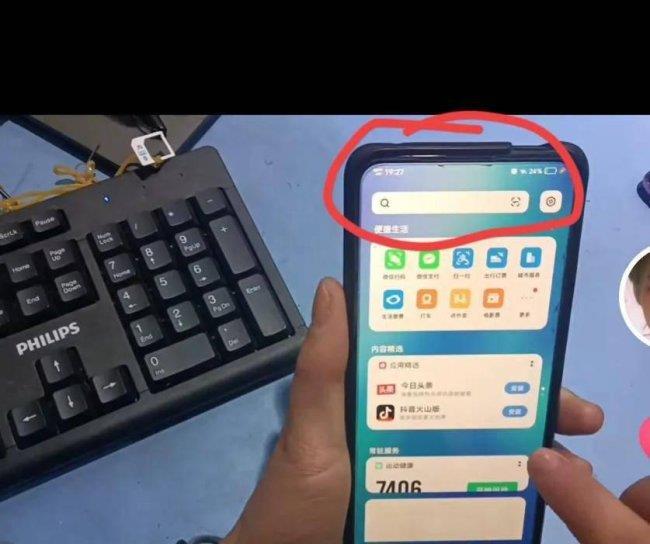
文章插图
点一下它
接着点击后面的安装
点击蓝色安装
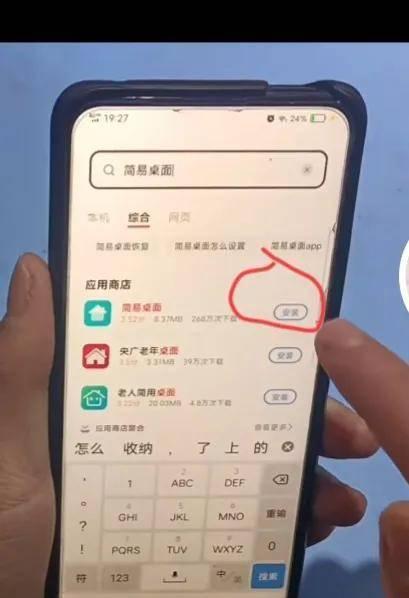
文章插图
稍微等待一下
安装成功后点击打开
接着点击同意
这里也需要稍微等待一下
提示是否设置简易桌面为默认桌面
点击下面确定

文章插图
这里有提示,点击设置可以进行设置或退出简易桌面
大家可以看看这样的模式特别适合老年朋友,
不仅手机桌面变得非常简单 , 而且字体也变大了好多 , 我们常使用得拨号,联系人,短信,相机,相册,都非常清晰的排列在屏幕上,需要哪个点哪个
教你正确设置老人模式,cool1手机怎么设置老人模式 。小编来告诉你更多相关信息 。
cool1手机怎么设置老人模式

文章插图
往左滑动
我们可以将我们常用的软件排列在桌面上
直接点一下这个大得加号添加,这里可以选择需要添加的应用软件,直接将需要的软件后面的小正方形打上勾就可以添加到桌面上
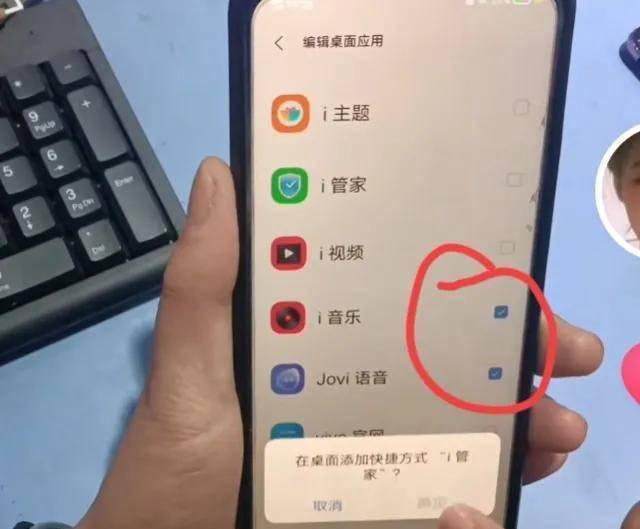
文章插图
不要的软件将后面的勾取消掉
有了这个功能我们可以将不用的软件从桌面上删除掉 , 只留一些常用的软件 , 这样就不怕点错了 。
接着往右滑动在这里还可以将常用的联系人直接添加到桌面上,我们同样点击加号
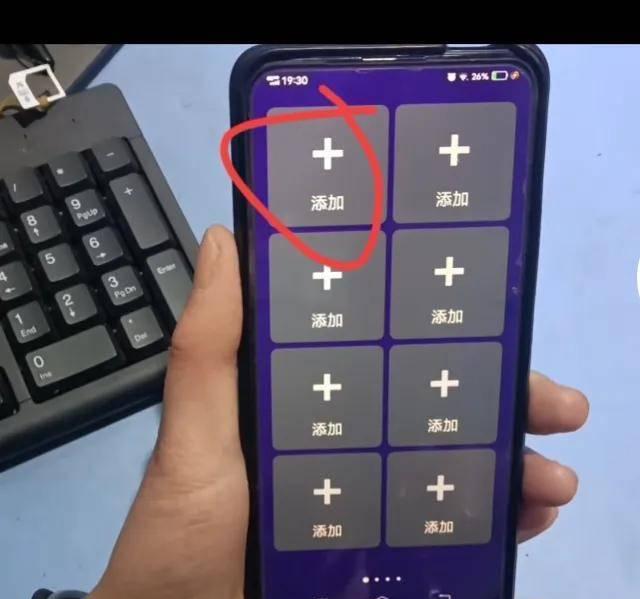
文章插图
这里有新建联系人,需要手动输入号码,这个要提前准备好,也可以添加已有联系人
教你正确设置老人模式,cool1手机怎么设置老人模式 。小编来告诉你更多相关信息 。
cool1手机怎么设置老人模式
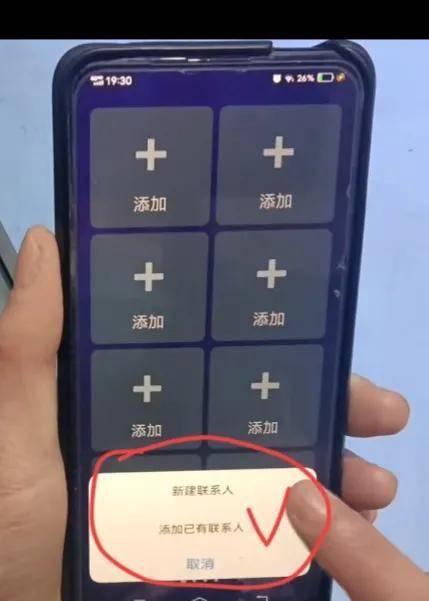
文章插图
只要我们手机里存过的号码都可以选择
点一下添加已有联系人,他会自动跳转到联系人选择界面
我们选择好联系人,将其打勾
然后返回
桌面上已添加好了联系人
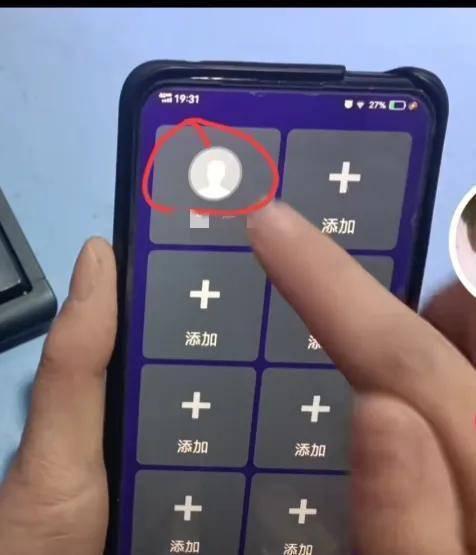
文章插图
我们还可以添加联系人的头像 , 点击头像这里,然后跳转到联系人编辑界面,我们在点击灰色圆圈这里
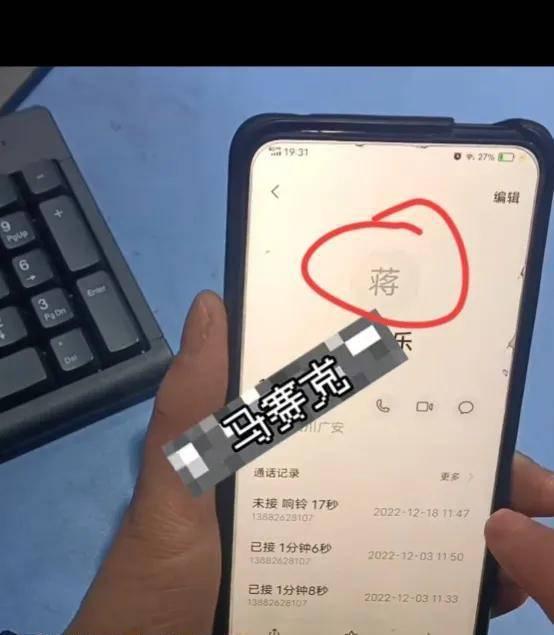
文章插图
可以编辑头像
可以现场拍摄
也可以点相册
教你正确设置老人模式,cool1手机怎么设置老人模式 。小编来告诉你更多相关信息 。
cool1手机怎么设置老人模式

文章插图
它会自动跳转到图库里
选择好对应联系人的图片
拖动图片到合适的位置
点击右上角确定
返回到桌面
这里可以看到联系人就有头像了
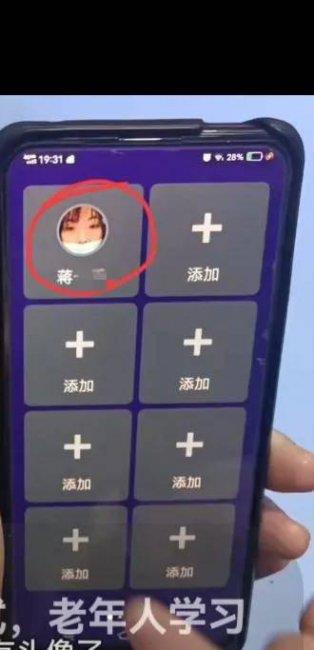
文章插图
这样桌面上不仅有联系人,还有联系人的头像,这样对于不认字的老年朋友非常优好,直接看头像就可以知道是哪个联系人,这样设置后,老年朋友再使用智能手机就非常简单了,即使是很大年龄的老年朋友也能轻松学会 , 还不会担心点错软件非常贴心 。
好了家里有长辈的朋友们赶紧学起来给家里老人设置一个吧!
- iPhone开通VOLTE教程 苹果手机volte开关在哪里设置
- 步步高s1恢复出厂设置步骤 步步高s1如何重置
- 如何设置默认浏览器 默认浏览器的设置方法
- 如何在计算机的BIOS中设置U盘启动 BIOS设置U盘启动的详细步骤
- 手机如何通过USB连接电脑来上网 手机通过USB连接电脑上网的设置方法
- 苹果手机有没有预警功能 苹果手机预警功能和设置方法
- 如何正确安装显卡到电脑主机上 显卡安装步骤详解
- 如何更改手机锁屏背景图片 手机锁屏壁纸设置方法
- 电话线接头的正确插入方式 电话线水晶头接法图解
- 在Excel中如何进行自动换行设置 excel自动换行
